Výměna integrované baterie notebooku

1. Vypněte svůj notebook
Můžete buď stisknout a podržet tlačítko napájení na notebooku, nebo kliknout na nabídku Start systému Windows.

2. Odpojte AC adaptér
Chcete-li notebook odpojit od adaptéru střídavého proudu, odpojte napájecí adaptér ze vstupu na notebooku.
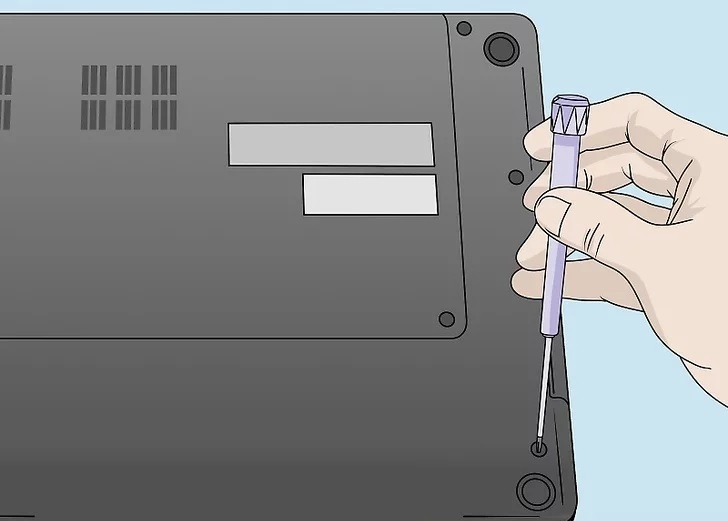
3. Otočte notebook a vyjměte šrouby
Pomocí šroubováku odstraňte všechny šrouby, které drží spodní panel vašeho notebooku na místě. Některé šrouby mohou být pod pryžovými kryty. V takovém případě použijte k odstranění krytek šroubů pinzetu nebo zavírací špendlík.
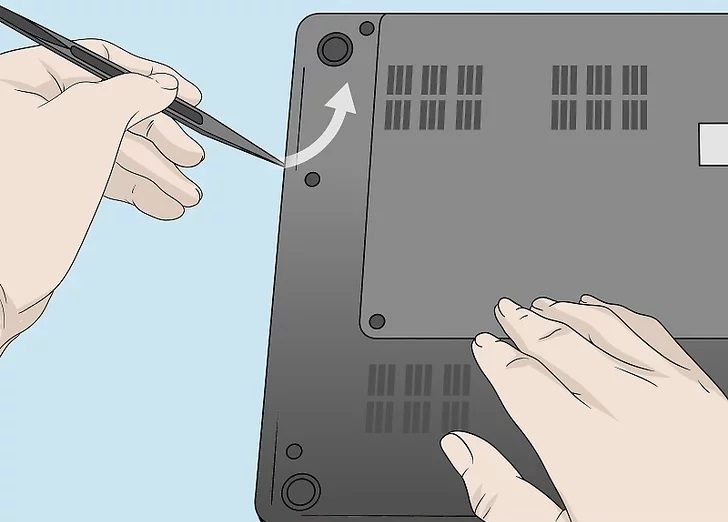
4. Sejměte spodní panel notebooku
Umístěte nehet nebo plastové páčidlo mezi mezeru mezi spodním panelem a zbytkem notebooku a uvolněte panel po celém jeho obvodu. Budete muset použít trochu síly, ale snažte se být co nejjemnější.
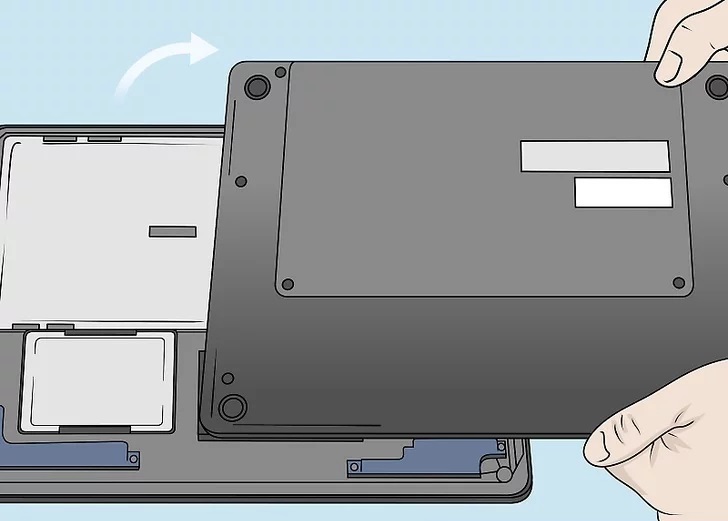
5. Pomalu zvedněte spodní panel
Jakmile se spodní panel uvolní, pomalu jej zvedněte, abyste odhalili vnitřek počítače. Ze spodního panelu k základní desce notebooku mohou být připojeny dráty nebo kabely. Při zvedání buďte opatrní.
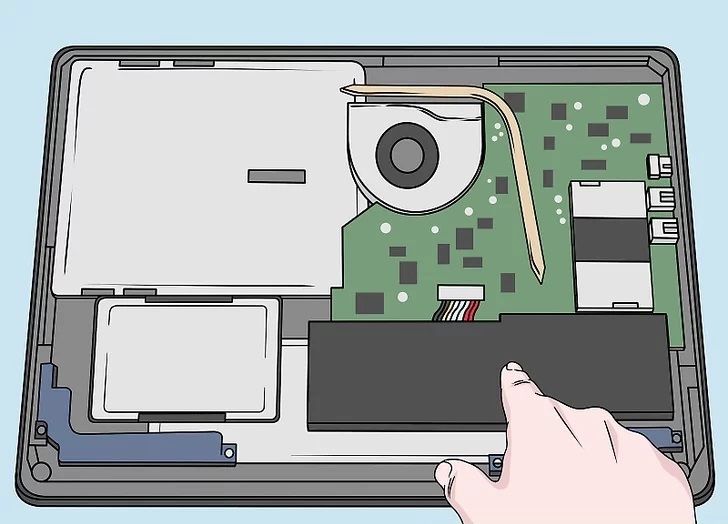
6. Najděte baterii
Baterie je obvykle v zadní části notebooku.
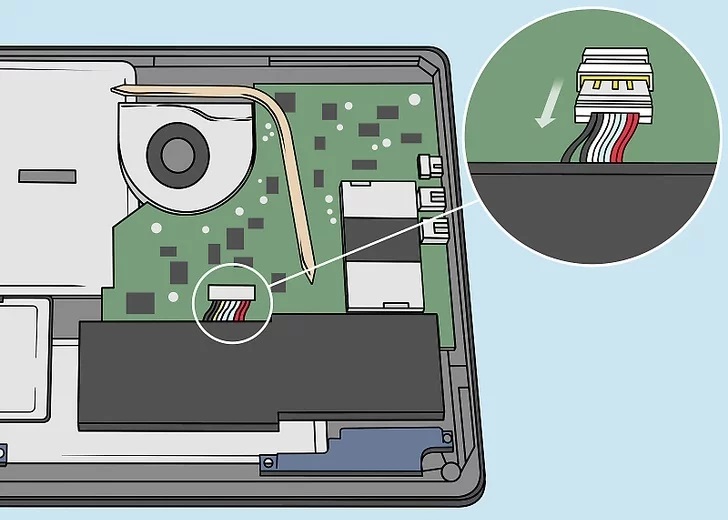
7. Odpojte vodiče spojující baterii
S největší pravděpodobností je baterie připojena konektorem k základní desce. Jemně zvedněte konektor, který spojuje vodiče se základní deskou. Pokud ji drží na místě nějaké šrouby, odšroubujte je.
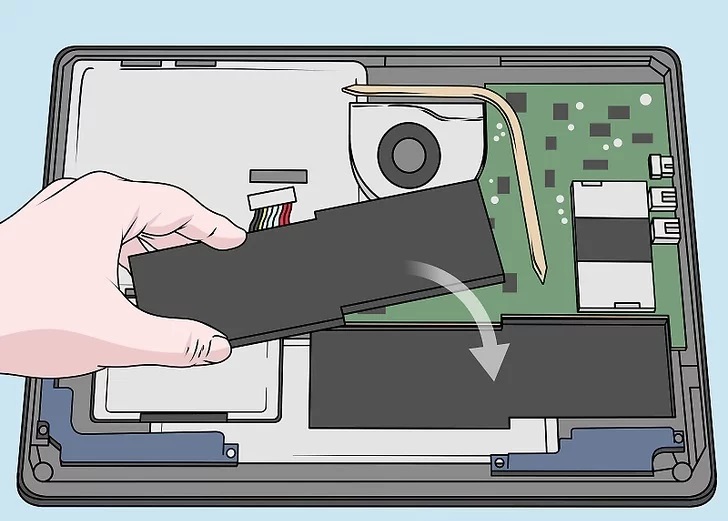
8. Vložte novou baterii
Po vyjmutí původní baterie vložte novou baterii přesně tak, jak byla umístěna původní. Pokud ji drží na místě nějaké šrouby, ujistěte se, že jste je znovu připevnili.
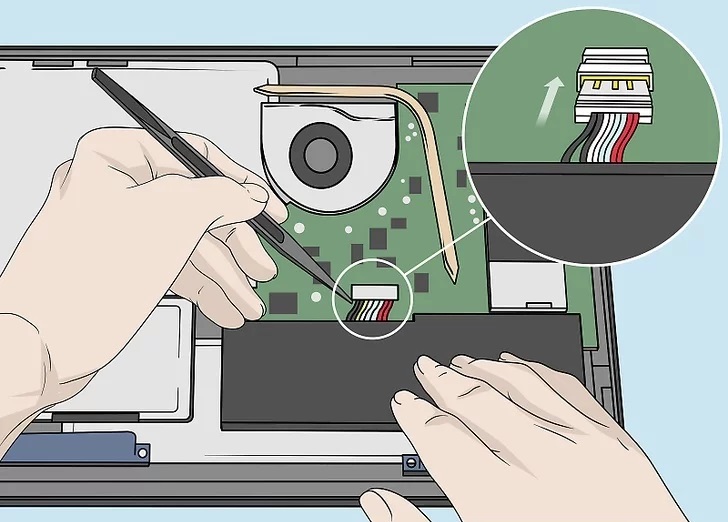
9. Připojte baterii k počítači
Pomocí konektoru, ke kterému jsou připojeny vodiče baterie, připojte baterii ke stejnému portu, ke kterému byla připojena stará baterie. Zatlačte na konektor tak, aby zapadl na místo.
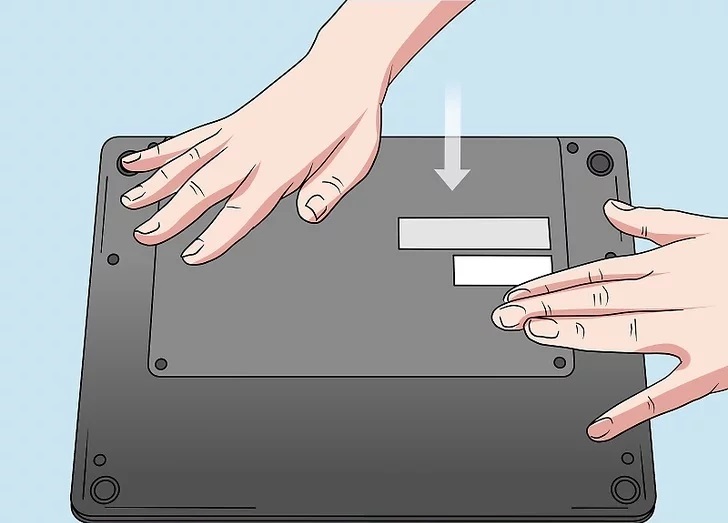
10. Připevněte zpět zadní panel
Jakmile jsou všechny kabely k zadnímu panelu znovu připojeny, umístěte panel na zbytek notebooku a pevně zatlačte po celém obvodu tak, aby zapadl na místo.
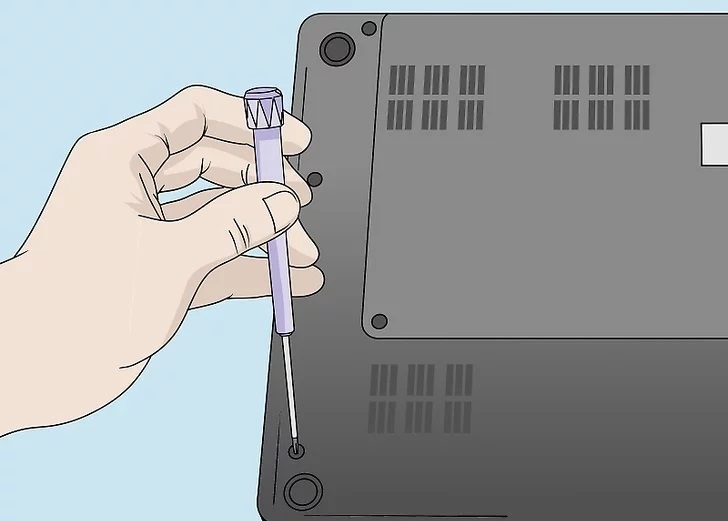
11. Našroubujte zpět všechny šrouby
Pomocí šroubováku znovu připevněte všechny šrouby, které drží zadní panel. Nasaďte případně zpět všechny pryžové kryty šroubů.
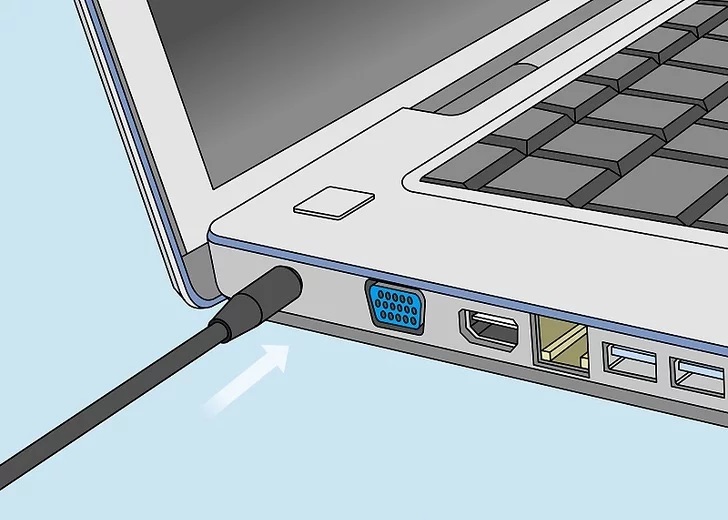
12. Znovu připojte AC adaptér a nechte baterii nabít
Zapojte napájecí adaptér do elektrické zásuvky a poté jej zapojte zpět do notebooku. Počkejte několik hodin, než se baterie nabije. Jakmile je baterie nabitá, můžete zapnout notebook a pokračovat v používání.
